連接/斷開擴充機座
若要連接擴充機座
-
將擴充機座連接到直立支架。
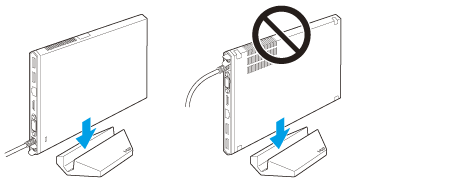
-
如果使用擴充機座時不想使用隨附的直立支架,可以按下圖所示將擴充機座平放,VAIO 標誌面朝上。

-
將擴充機座連接至交流電源轉接器。
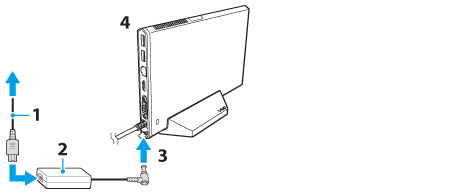
-
將擴充機座連接器插入擴充機座/USB 連接埠和 VAIO 電腦上的 DC IN(直流電源輸入)連接埠。
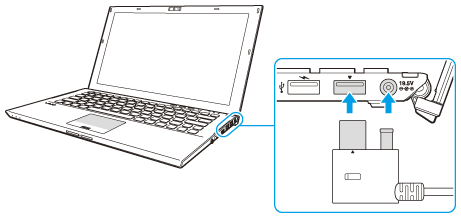
-
務必使用擴充機座隨附的交流電源轉接器。如果使用 VAIO 電腦隨附的交流電源轉接器,可能會遺失所有未儲存的資料。
-
將擴充機座連接至 VAIO 電腦後,靜置電腦大約 10 秒鐘。
若要斷開擴充機座
-
關閉某些軟體應用程式,例如使用圖形加速器或存取擴充機座光碟機、USB 連接埠的應用程式。
-
按 UNDOCK 按鈕 (1),等候 IN USE 指示燈 (2) 關閉。
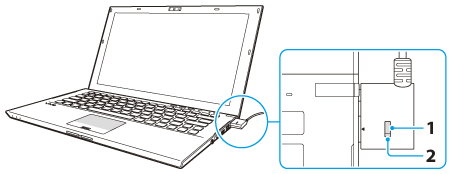
-
或者,您可以依序按一下
 (開始)、關機按鈕旁邊的
(開始)、關機按鈕旁邊的  (箭頭)、卸除,將擴充機座從 VAIO 電腦卸除。
(箭頭)、卸除,將擴充機座從 VAIO 電腦卸除。
-
在 VAIO 電腦處於省電模式時按下 UNDOCK 按鈕,電腦會恢復正常模式。
電腦恢復正常模式後,請務必將擴充機座從電腦卸除。否則電腦可能變得不穩定。
-
在 VAIO 電腦關機時,請確認 IN USE 指示燈熄滅,然後將擴充機座連接器從電腦拔出,而不必按 UNDOCK 按鈕。
-
握緊擴充機座連接器,將其從 VAIO 電腦拔出。
-
當 IN USE 指示燈亮起時,請勿中斷擴充機座與 VAIO 電腦的連接,
否則可能導致遺失尚未儲存的資料或電腦發生故障。請確認 IN USE 指示燈熄滅,然後按上述步驟斷開擴充機座。
如果在電腦處於休眠模式或睡眠模式時斷開擴充機座,同樣應確認 IN USE 指示燈已熄滅,然後斷開擴充機座。如果在 IN USE 指示燈亮起時斷開擴充機座,請關閉電腦。
-
使用擴充機座內建裝置或連接至擴充機座的裝置,或者電池電量即將耗盡時,請勿中斷擴充機座與 VAIO 電腦的連接,
否則可能導致遺失尚未儲存的資料或電腦發生故障。
-
中斷擴充機座與 VAIO 電腦的連接之前,請關閉某些軟體應用程式,例如遊戲軟體、視訊播放軟體或網頁瀏覽器。
-
中斷擴充機座與 VAIO 電腦的連接時,請務必使用在當前會話期間首次登入電腦的使用者帳戶。如果透過使用者快速切換功能切換至不同帳戶,然後斷開擴充機座,可能發生電腦故障。
有關如何透過使用者快速切換功能切換使用者的資訊,請參閱 Windows 說明及支援。
-
如果無法正確中斷擴充機座與 VAIO 電腦的連接,請參閱疑難排除中的主題。[細節]

 疑難排除
疑難排除